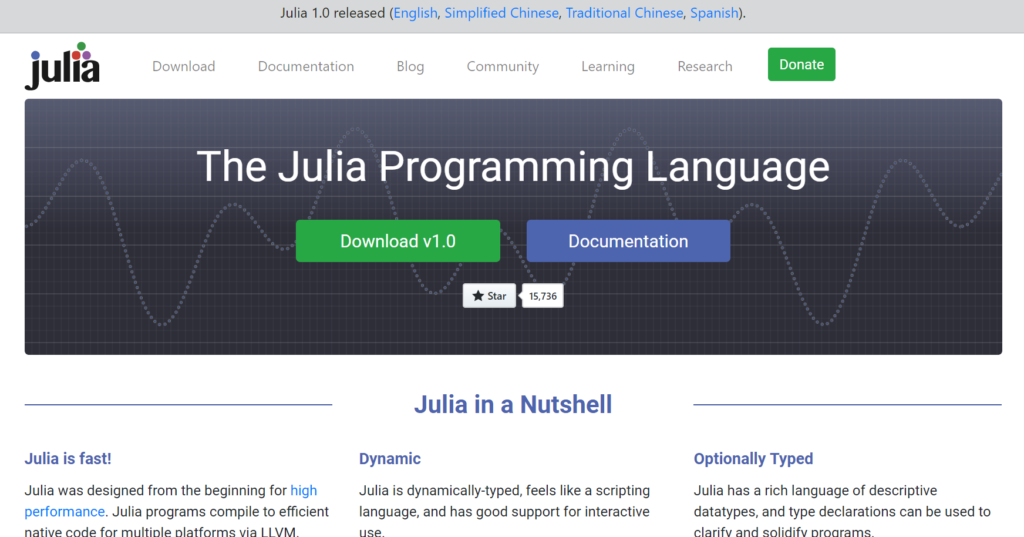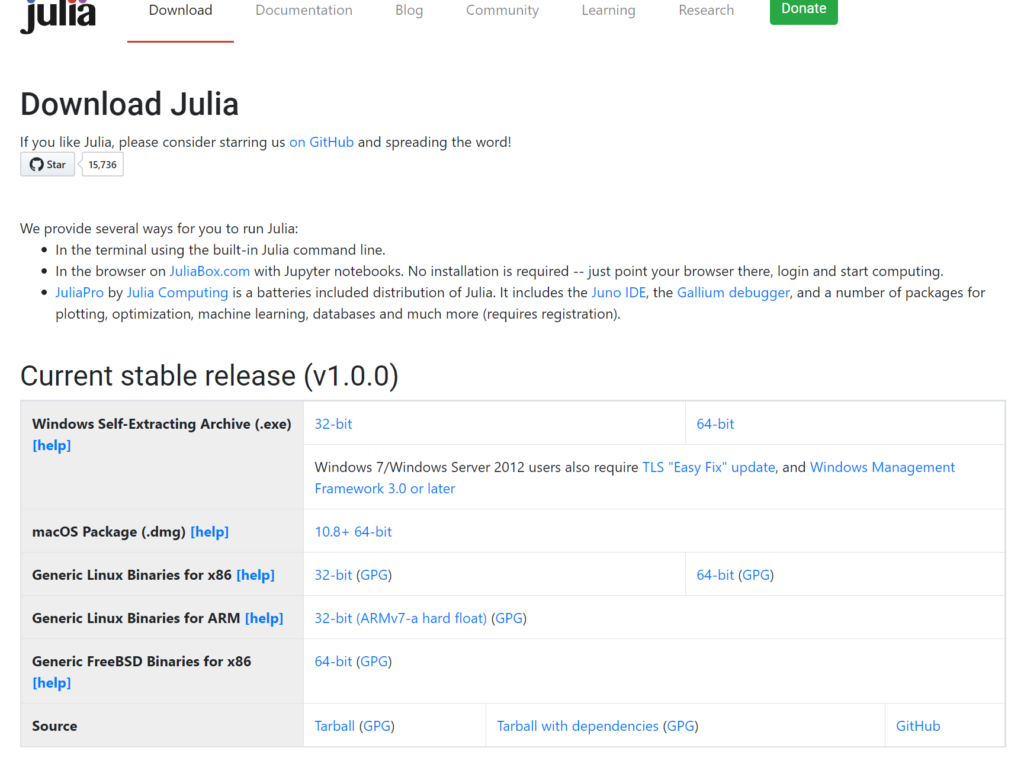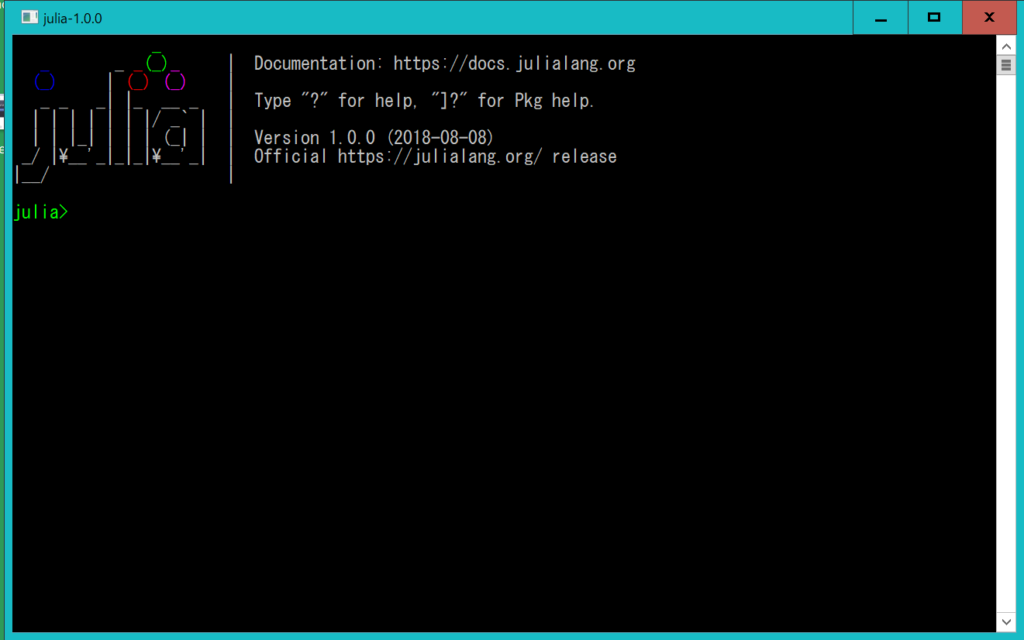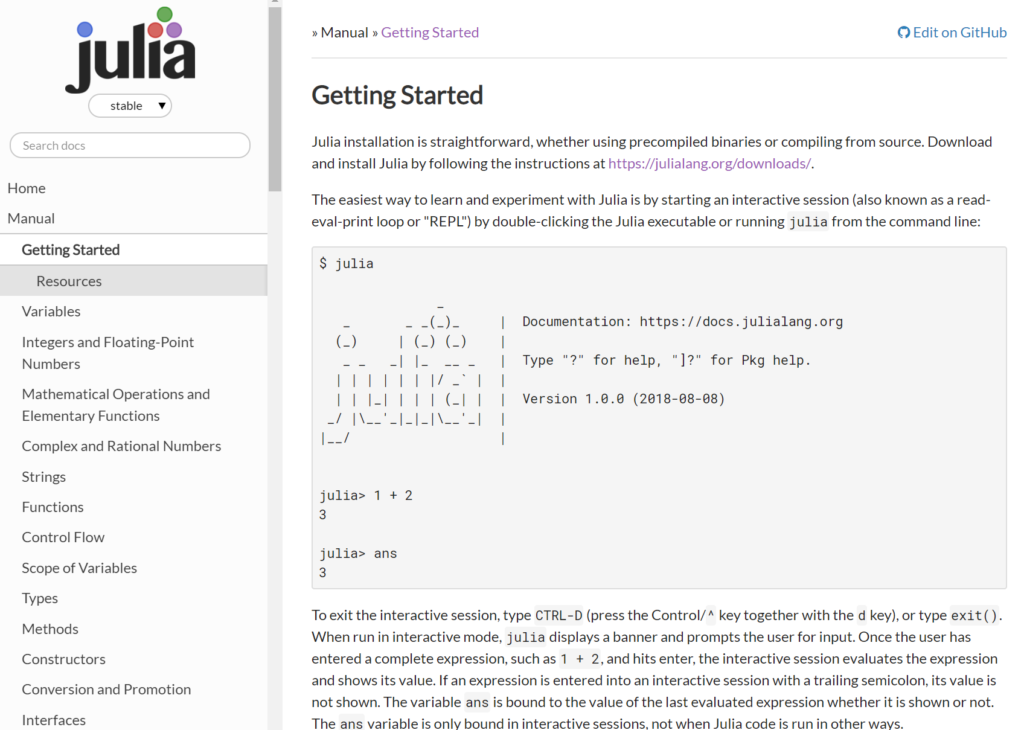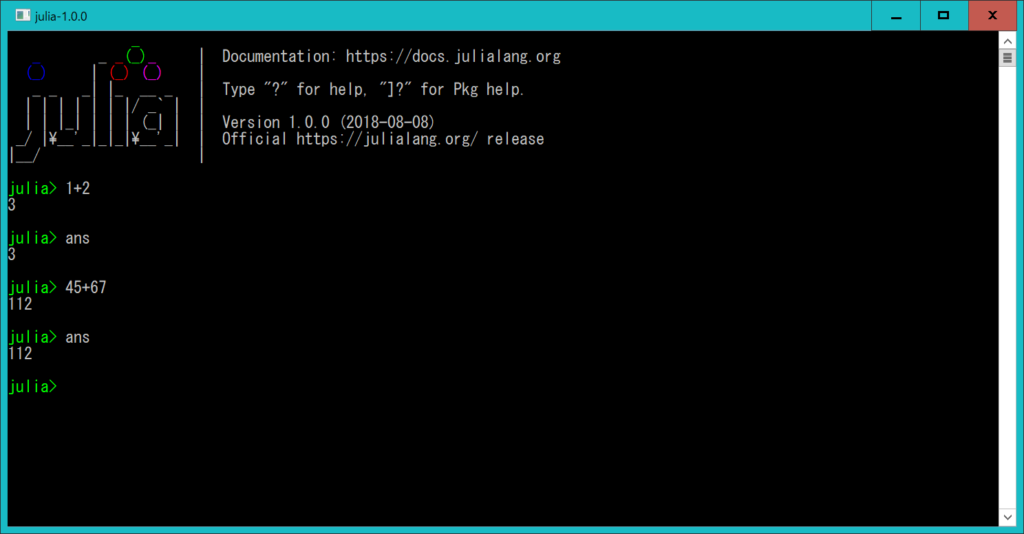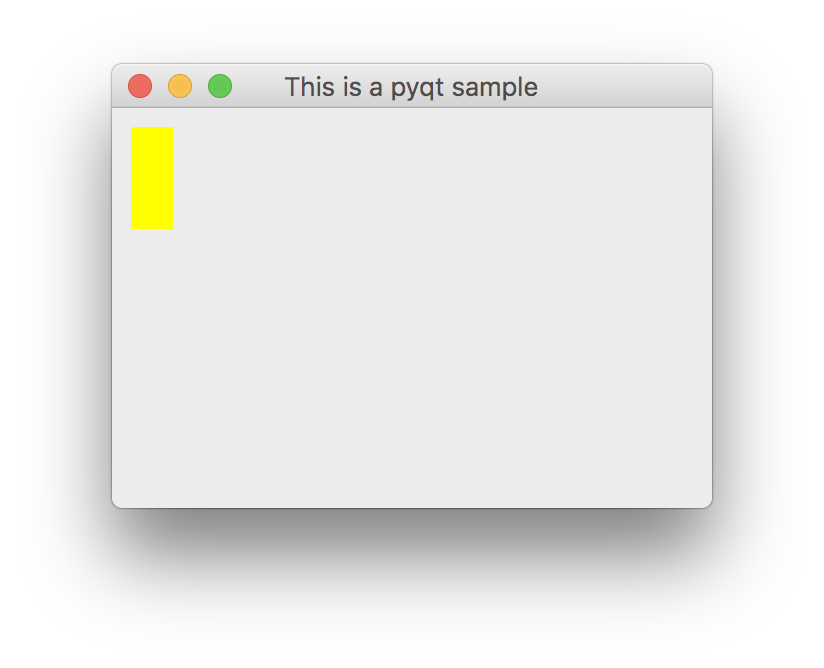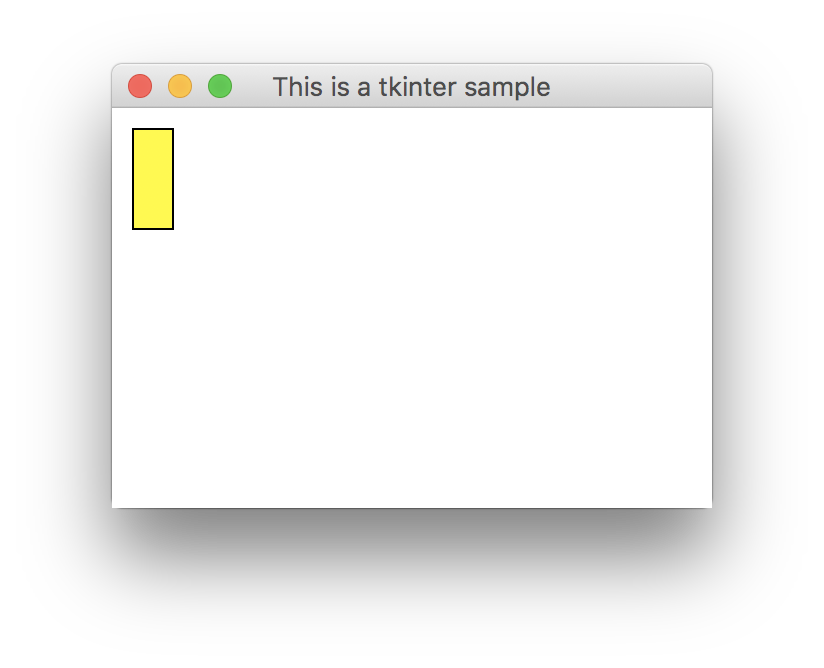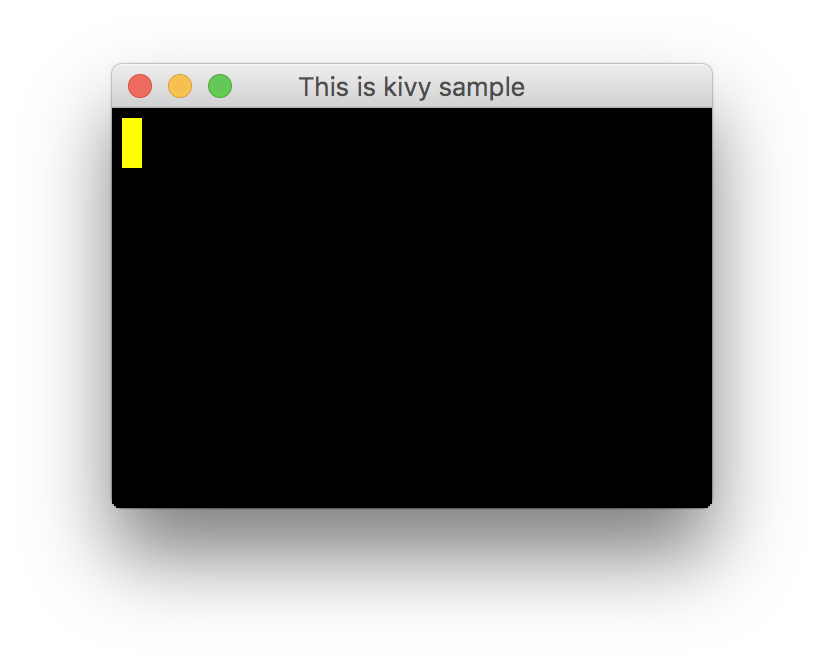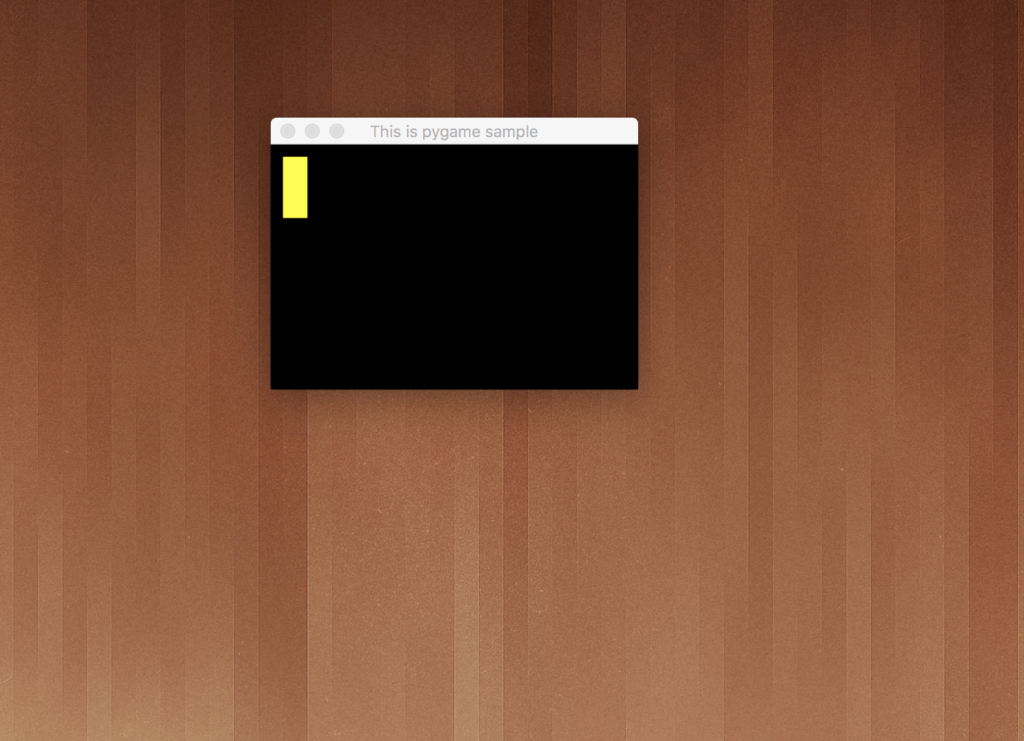Python独学ならTech-Joho TOP > いろいろやってみた >pygameを使ってPythonで絵を描く
pygameとは
pygameは、画像や音楽を含むプログラムを作りやすくするPythonのライブラリの一つです。
この記事では、pygameを使って簡単にお絵かきをしてみます。
参考 pygame公式 pygame
2.pygameインストール
pipでpygameをインストールしましょう。
>>>pip install pygame
下のように、”Successfully installed”と出たらインストール成功です。
>>>pip install pygame
Collecting pygame
Downloading pygame-1.9.3-cp36-cp36m-macosx_10_9_intel.whl (4.8MB)
100% |████████████████████████████████| 4.8MB 136kB/s
Installing collected packages: pygame
Successfully installed pygame
3.まずは絵を書いてみる
絵を書いてみましょう。
pygame.display.update()
import pygame
from pygame.locals import *
import sys
pygame.init()
screen = pygame.display.set_mode((300, 200))
pygame.display.set_caption("This is pygame sample")
while(True):
screen.fill((0,0,0,))
pygame.draw.rect(screen, (255,255,0), Rect(10,10,20,50))
pygame.display.update()
for event in pygame.event.get():
if event.type == QUIT:
sys.exit()
次に、ファイルを保存したディレクトリで下のコマンドを実行してください。
>>> python pygametest.py
このような黄色い長方形が左上に表示された小さなウインドウが出てくるはずです。
このウインドウを消すには、”python pygametest.py”を打ち込んだ黒い画面(ターミナル)でCtrl(コントロール)とCを同時に押して下さい。
4.解説
作成したコードの各部分の意味を解説していきます。
import pygame
from pygame.locals import *
import sys
この部分では、pygameモジュールなど、必要なモジュールををインポートしています。
pygame.init()
screen = pygame.display.set_mode((300, 200))
pygame.display.set_caption("This is pygame sample")
この部分では、ウインドウを作っています。
“pygame.display.set_caption(“This is pygame sample”)”では、ウインドウ上部のタイトルを指定しています。
while(True):
screen.fill((0,0,0,))
pygame.draw.rect(screen, (255,255,0), Rect(10,10,20,50))
pygame.display.update()
この部分では、画面に表示する内容を決めています。
“while(True):”があるので、まず無限ループがつくられます。
その無限の繰り返しの中で、
“pygame.draw.rect(screen, (255,255,0), Rect(10,10,20,50))”は、黄色の長方形を作っています。
参考pygame.Rect
” (255,255,0)”が黄色を指定しています。
pygameでは、色を(R,G,B)を0から255で指定するので、(255,255,0)は、Rつまり赤色とGつまり緑色が最大値を指定しています。
参考光の3原色による色の合成 – 東京高専情報工学科
“Rect(10,10,20,50))”の部分はRectanble、つまり矩形を作っています。
while(True):
for event in pygame.event.get():
if event.type == QUIT:
sys.exit()
最後に、この部分は、pygameの作ったウインドウを終了することができるようにしています。
図形を描画する 人工知能に関する断創録
この続きの、更に高度なお絵かきの方法を追加していく予定です。
2019年度版のシラバスを検索してまとめた最新版が下のリンク先でこうかいされています。
2019年度版はこちら
インターネット上の情報を手動をピックアップ!
インターネット上でアクセス可能なシラバス情報を元に、Pythonについての授業がある大学をピックアップしてみました。
2018年度開講の講義・演習等に、Pythonを扱うと明記されている学校をピックアップしています。
早稲田大学
早稲田大学は、シラバスの検索システムに外部からアクセスすることができます。早稲田大学シラバス検索システム
キーワード欄に”Python”を入力して検索したところ、2018年2月20日現在、36件がひっかかりましたが、開講年度が18年度は1件のみです。
Python自体の入門の授業は1つのみで、あとは何らかの学術のツールとしてPythonを利用しています。
慶応義塾大学
慶応義塾大学のシラバスはこちらにありました。慶應義塾大学 講義要綱
講義要綱の欄にPythonといれて、すべてのキャンパスを選んで検索すると、2018年2月22日現在、5件の講義がでてきました。
内容としては、経済学部、および理学部の初歩的な演習や概論的な内容で、プログラミングをがっつり学ぶわけではないようです。
上智大学
上智大学のシラバスもオンライン検索が可能です。
シラバス(講義概要)検索
キーワード”python”で、検索した結果3件が該当しました。
上智大学は文系のイメージがありますが、その通りにこれまでで最も少ない件数です。
青山学院大学
青山学院大学も、シラバスを検索する機能が公開されていましたので、”python”で検索してみました。青山学院大学 講義内容検索
全部で17件がヒットしました。(2017年度の結果、2018年3月8日現在)
理工学部情報テクノロジー学科と、経営システム工学科の授業が大半を占めます。
また、教育人間科学部の心理学プログラミングなど、文系の内容も目を引きます。
明治大学
明治大学は、Oh-o! Meijiというシラバスの検索システムを持っています。
Oh-o! Meiji – 明治大学
キーワード(シラバス全文対象)の欄にpythonを入力した結果、5件がでてきました。(2018年2月27日現在)
一つは、理工学部の情報系の演習ですが、数値計算や自動ツイートなど、応用的な内容も含まれた比較的高レベルな演習に思われます。
さらに、駿河台の大学院商学研究科の院生向けの授業もあります。
日本大学
日本大学のシラバスのシステムは、外部からアクセスできますが、学部ごとに別れているようです。
理工学部
日本大学理工学部(2017年度)
なんと、検索結果は0件でした。
ちなみに、C言語だと30件、Javaだと15件がひっかかります。
生産工学部
Campusmate(生産工学部)
なので、授業の名称で検索しましたが、少なくとも名前にpythonを含む授業は無いようです。(2017年度)
工学部
工学部のシラバスは、ログインが必要なシステム内でしか見られないと思いきや、ゲストユーザとして参照することができました。
日本大学工学部ポータルサイト
しかし、キーワード「python」で引っかかる授業はありませんでした。(2017年度)
ちなみに、「C言語」では16件です。
Pythonを使わないという傾向は日本大学の学部全体にあるようです。
つづく…
Python独学ならTech-Joho TOP > Python問題集 >変数への代入の練習問題(1)
問題
変数str_xに、文字列’tanuki’を代入せよ
下の欄に回答を入力し、「回答完了」を押して下さい!回答例が表示されます。
回答完了
ただいま、正解判定機能を試運転中です。
実行結果の例
今回は、問題の答えを入力して実行したとしても、入力された回答以外、何も表示されません。
回答例
答え合わせをしてみましょう。
str_x = 'tanuki'
解説
Pythonで変数に値を代入するには、
変数名 = 代入する値
例えば、
a = 1
こちらでおさらいしましょう。 変数に値を代入する方法(第4回 )